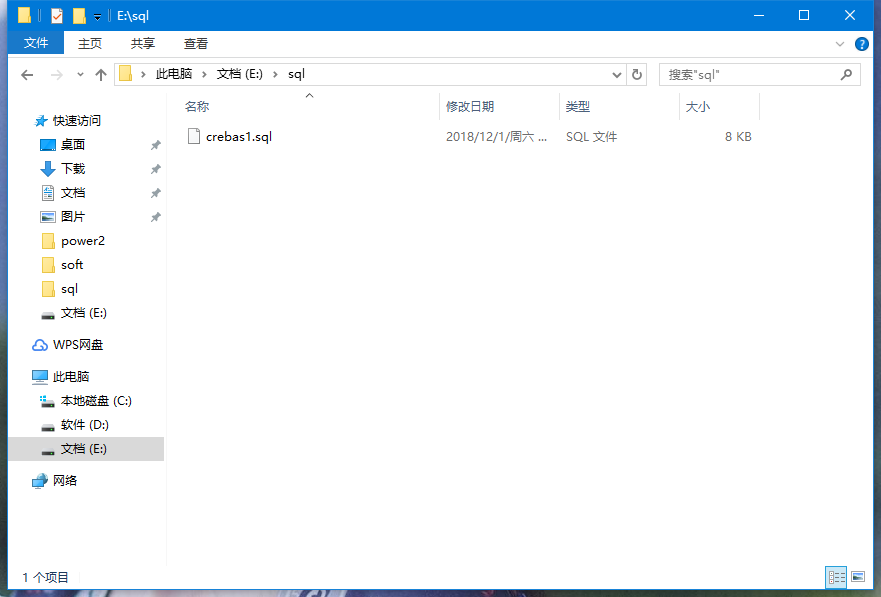1.首先安装好designer。
2.打开之后新建一个project。
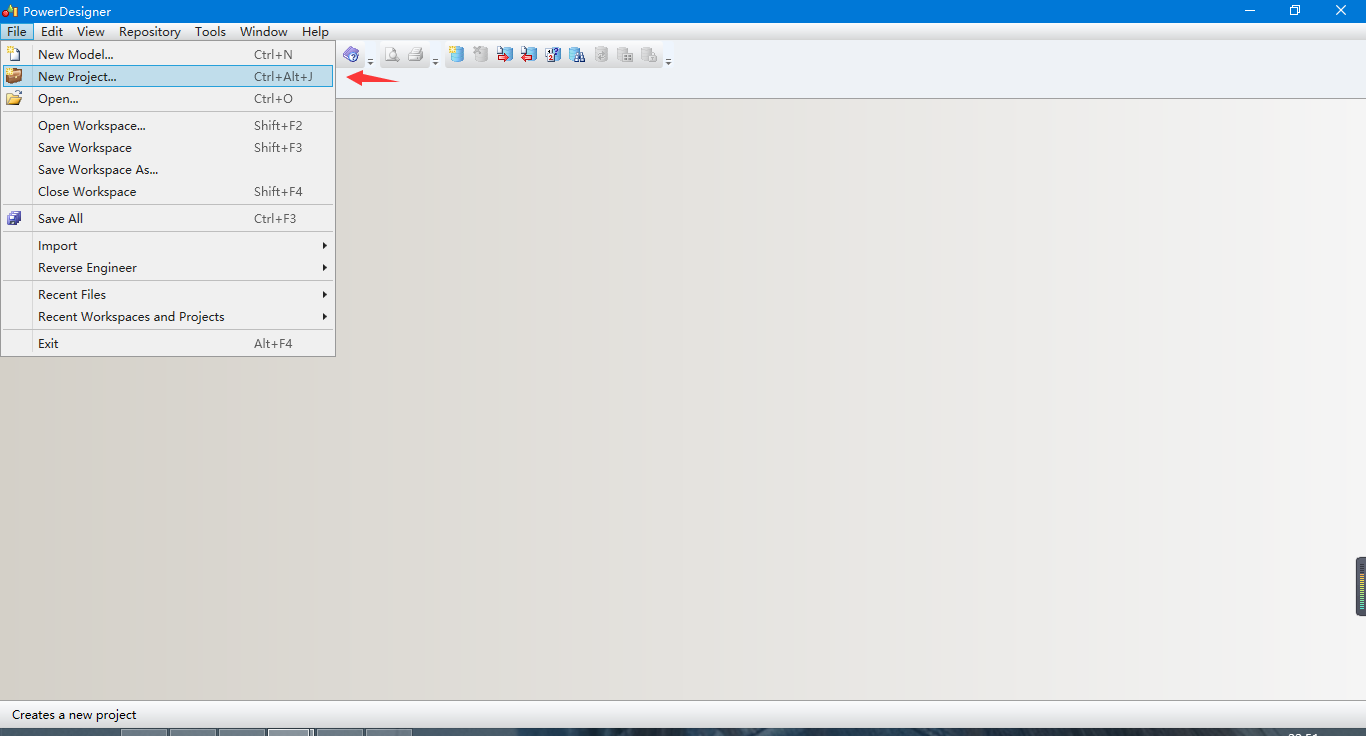
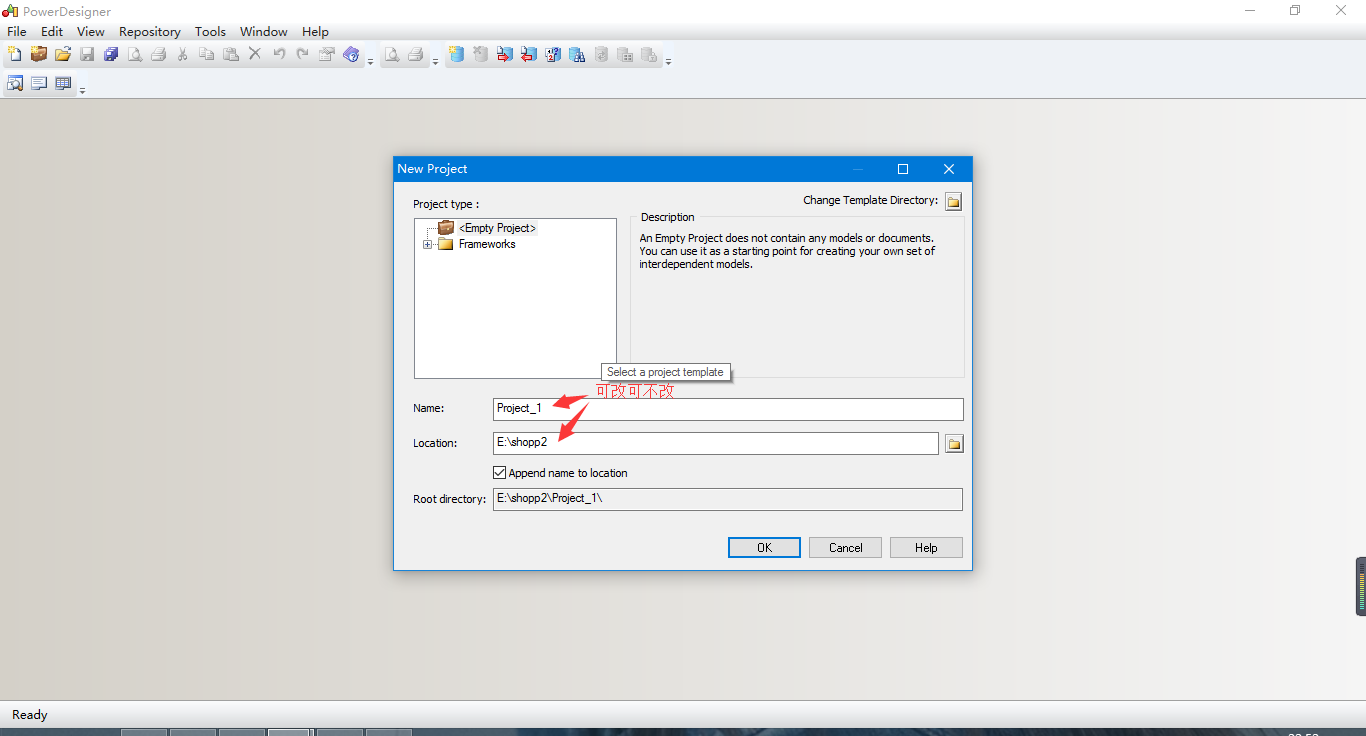
3.创建之后可能会生成这样的页面。
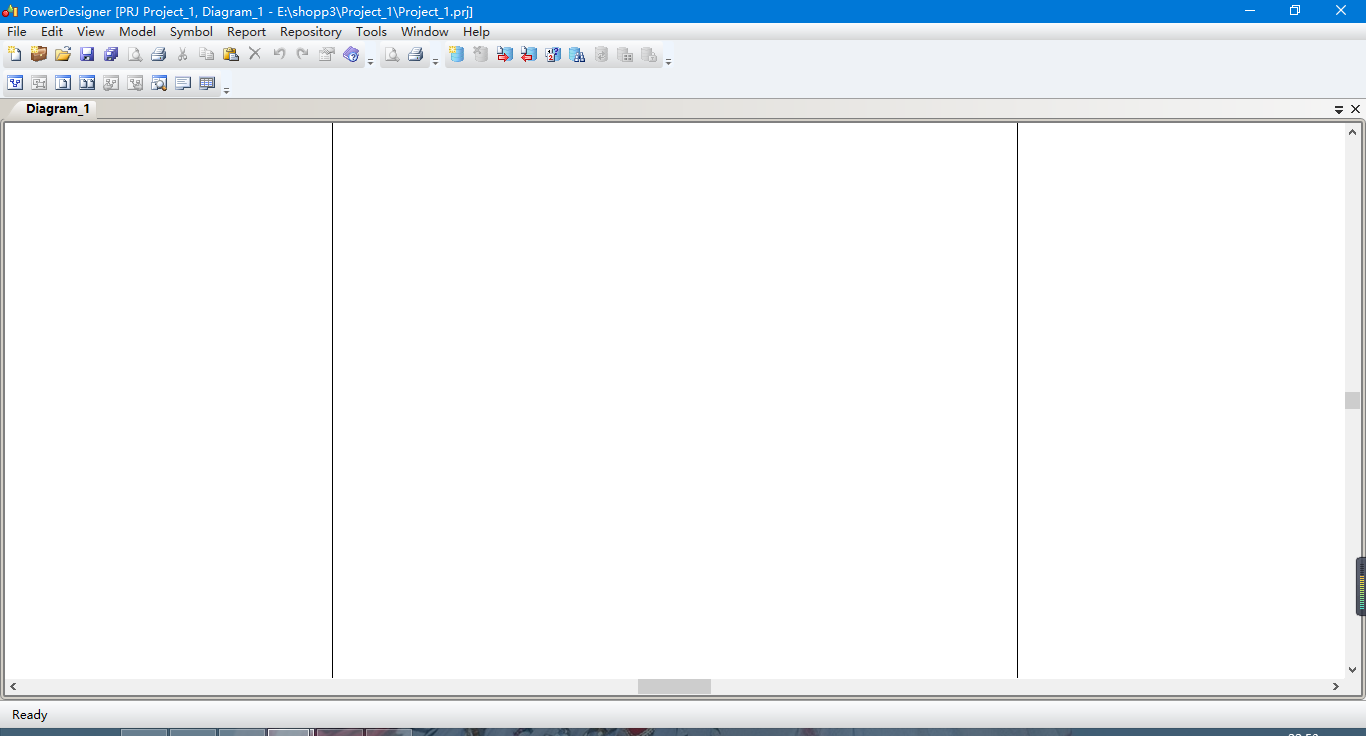
4.点击这个图标就能调出那个视图框。
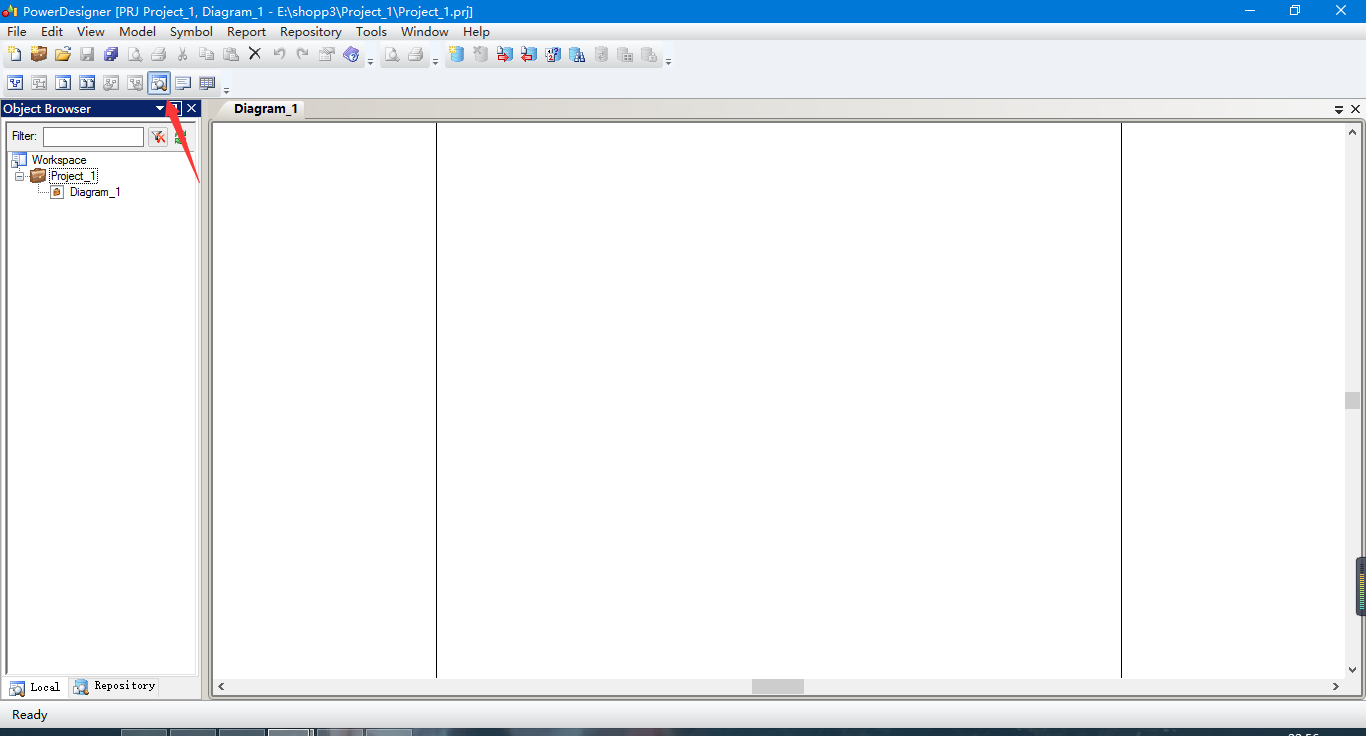
5.在project处单机右键,New一个Conceptual Data Model。
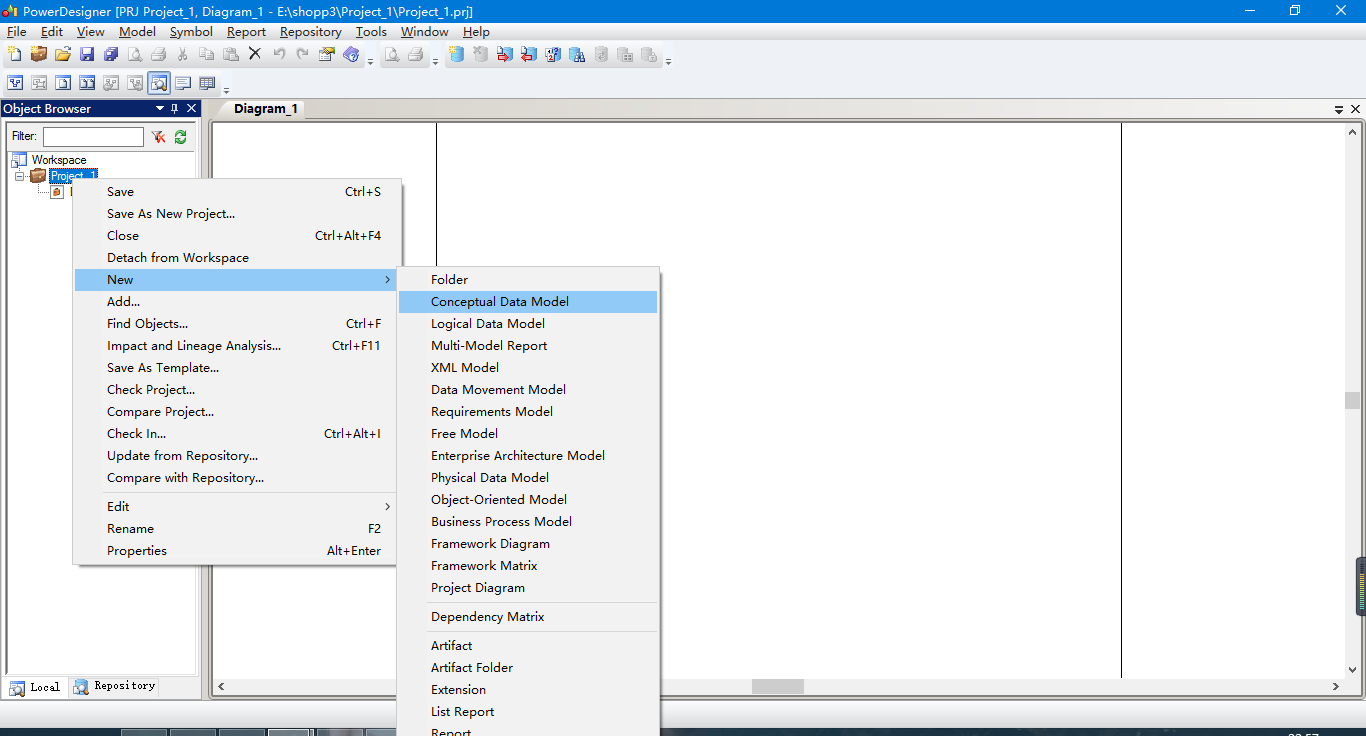
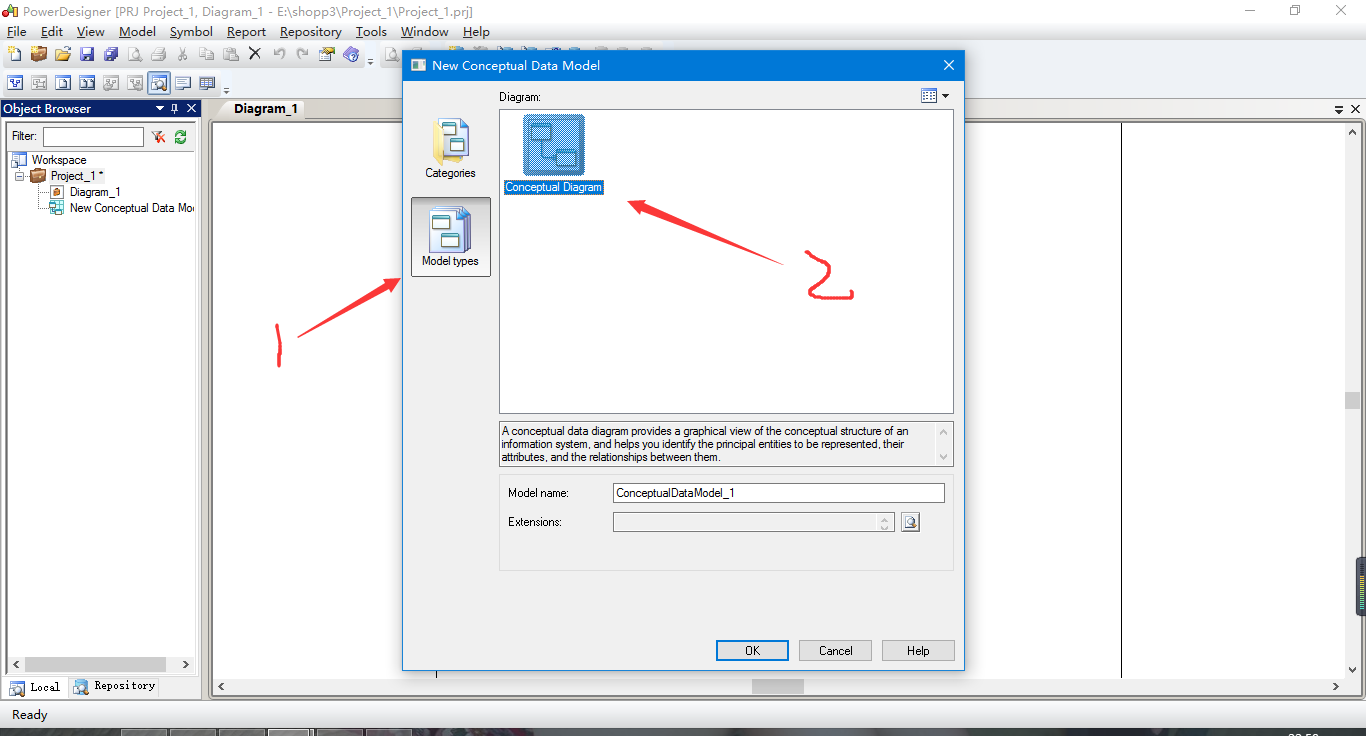
最终结果就是这样
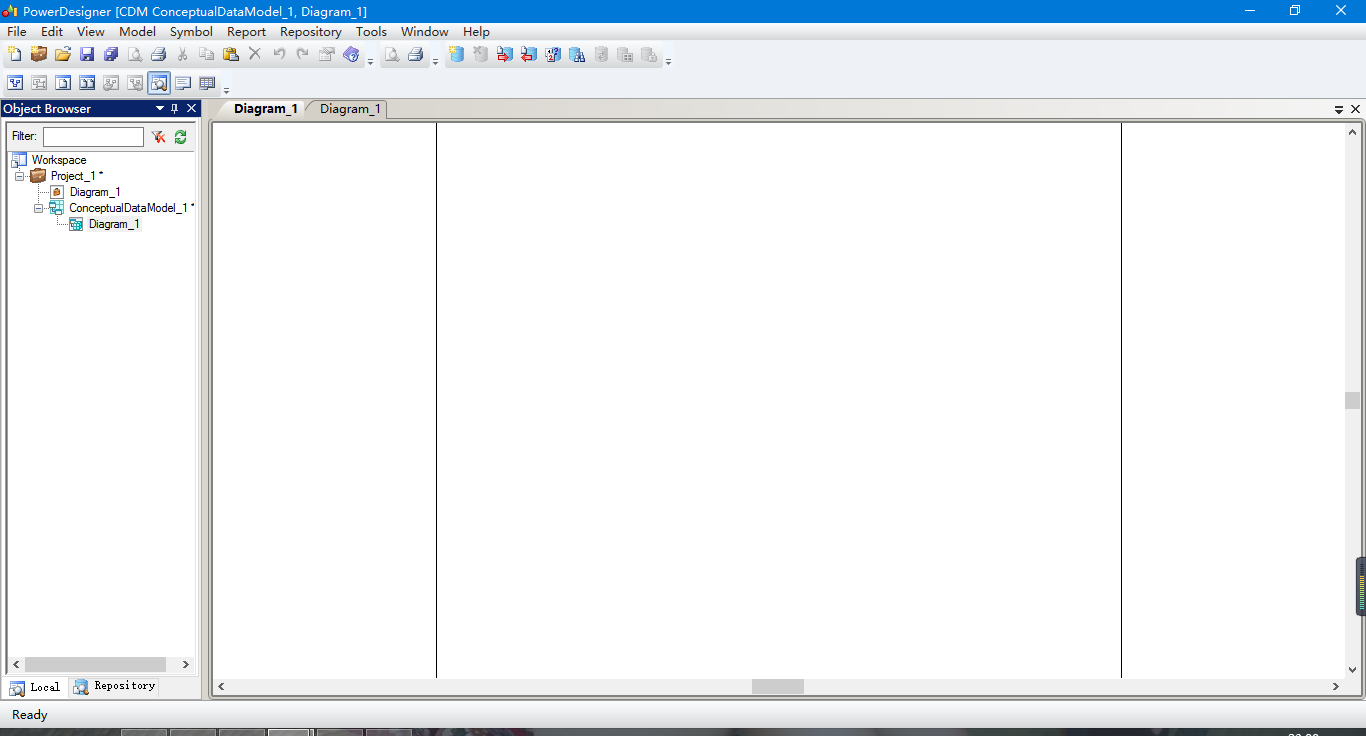
!!!但这里还有一个问题,并没有显示出工具栏。
这样即可弄出工具栏
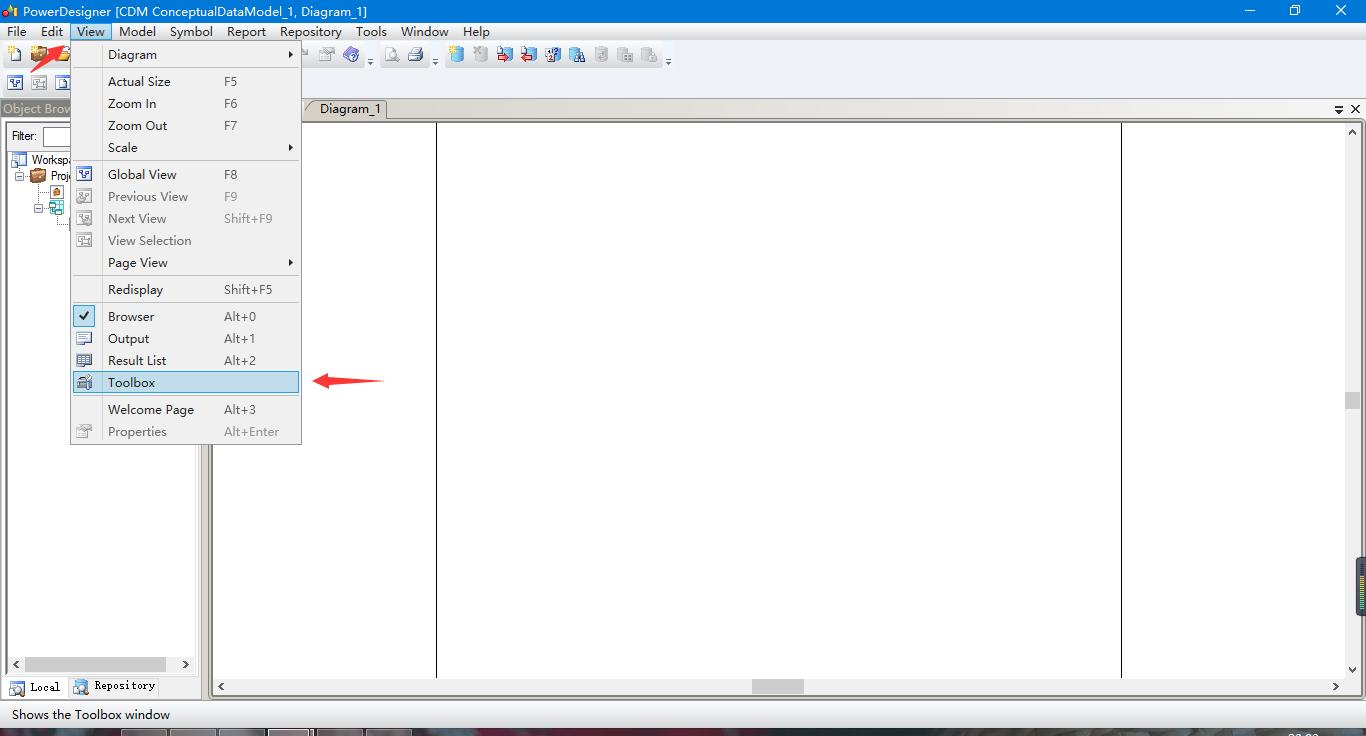
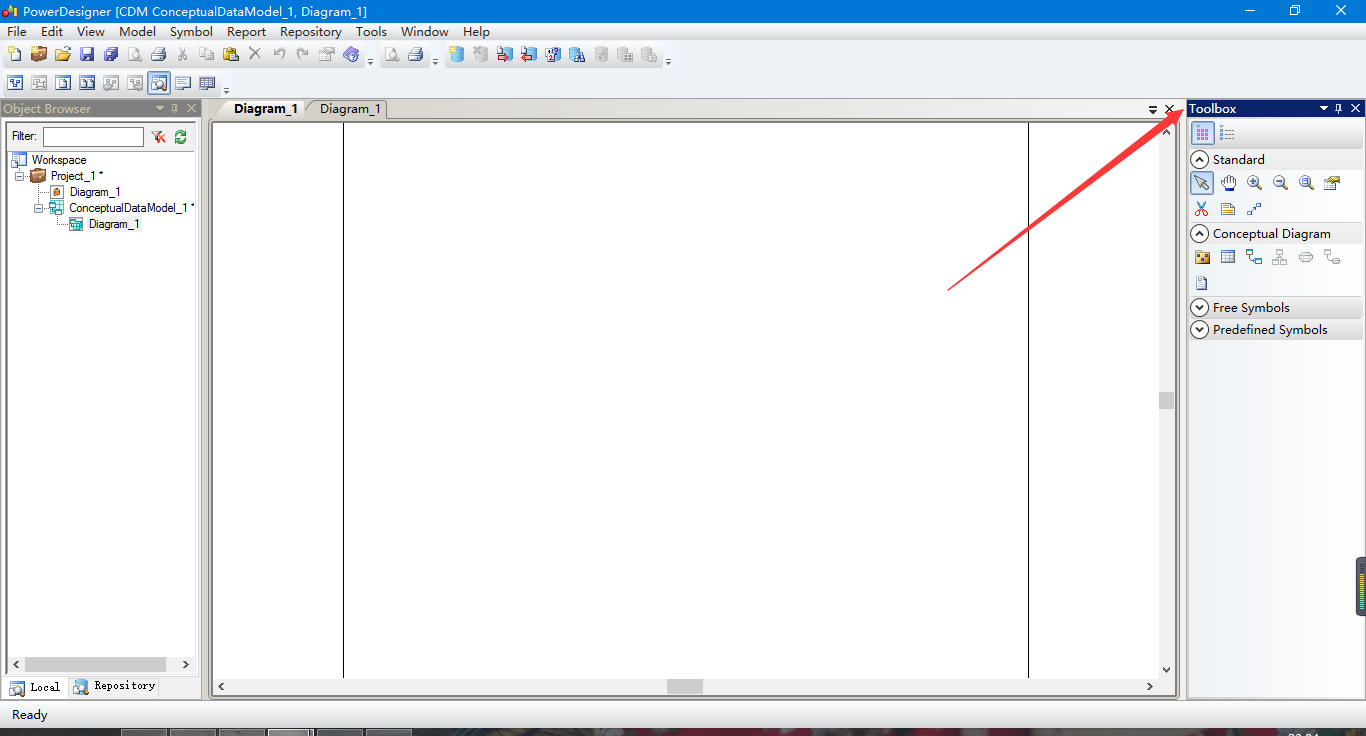
工具栏出来之后,有个地方需要修改,方便后面的操作。这里的修改主要是为了不让表格建立关系(比如一对多,多对一)之后,里面的值也互相关联起来,不然修改一个表格的信息,其他表格也会随之更改。

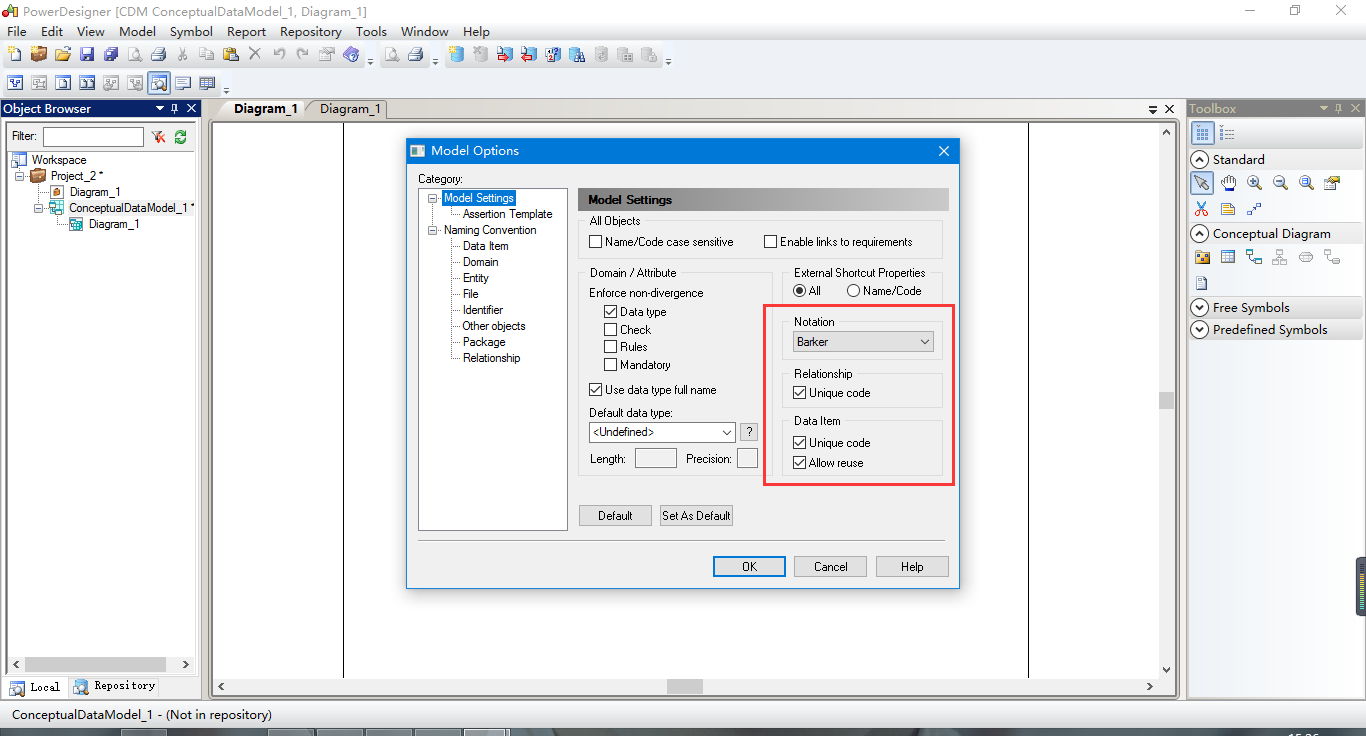
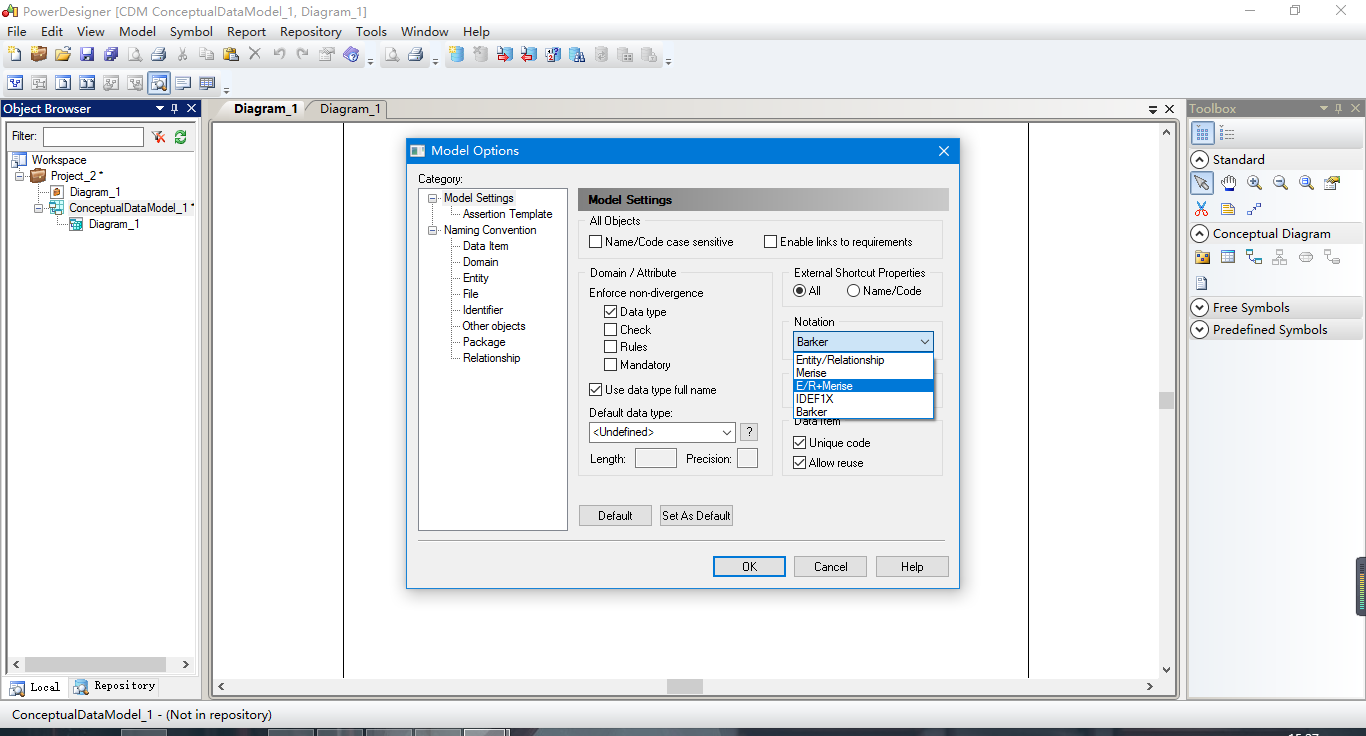
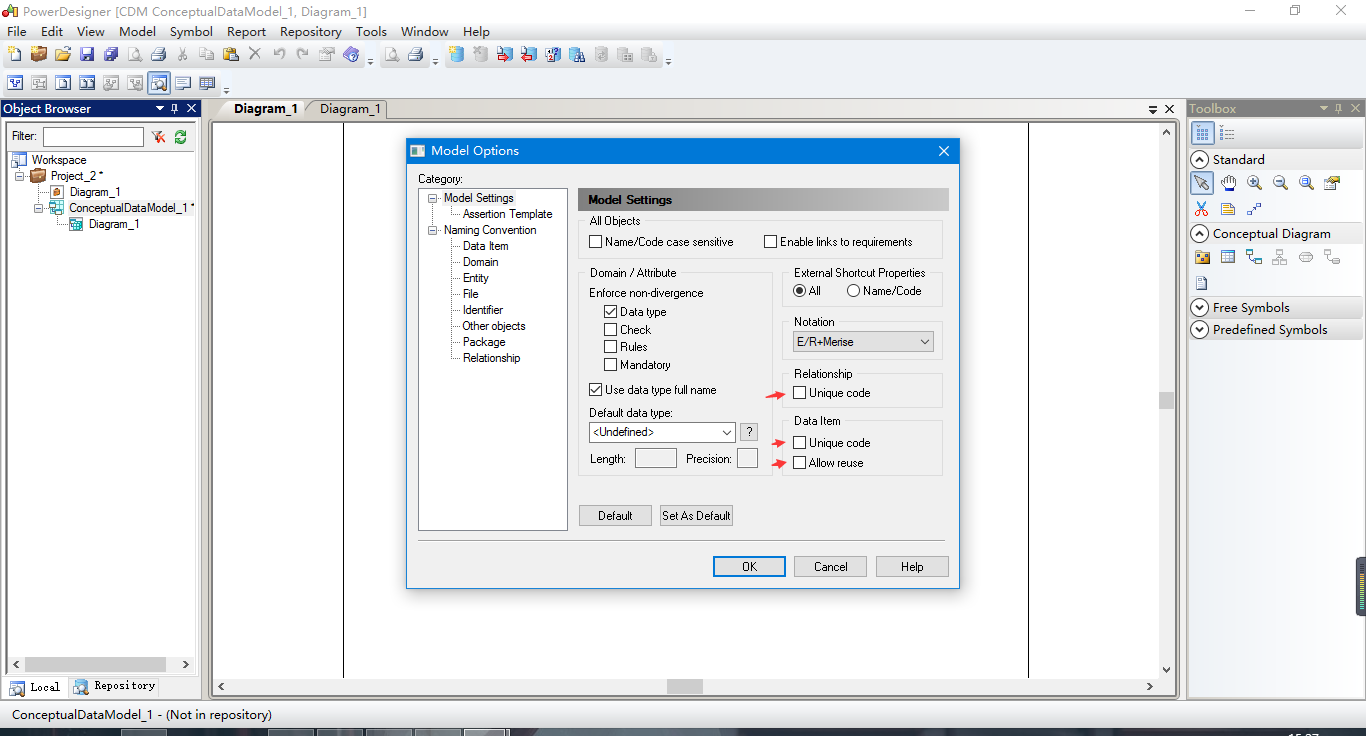
继续
工具栏里我只用到这两个功能,其他暂时不知道是干啥用的。
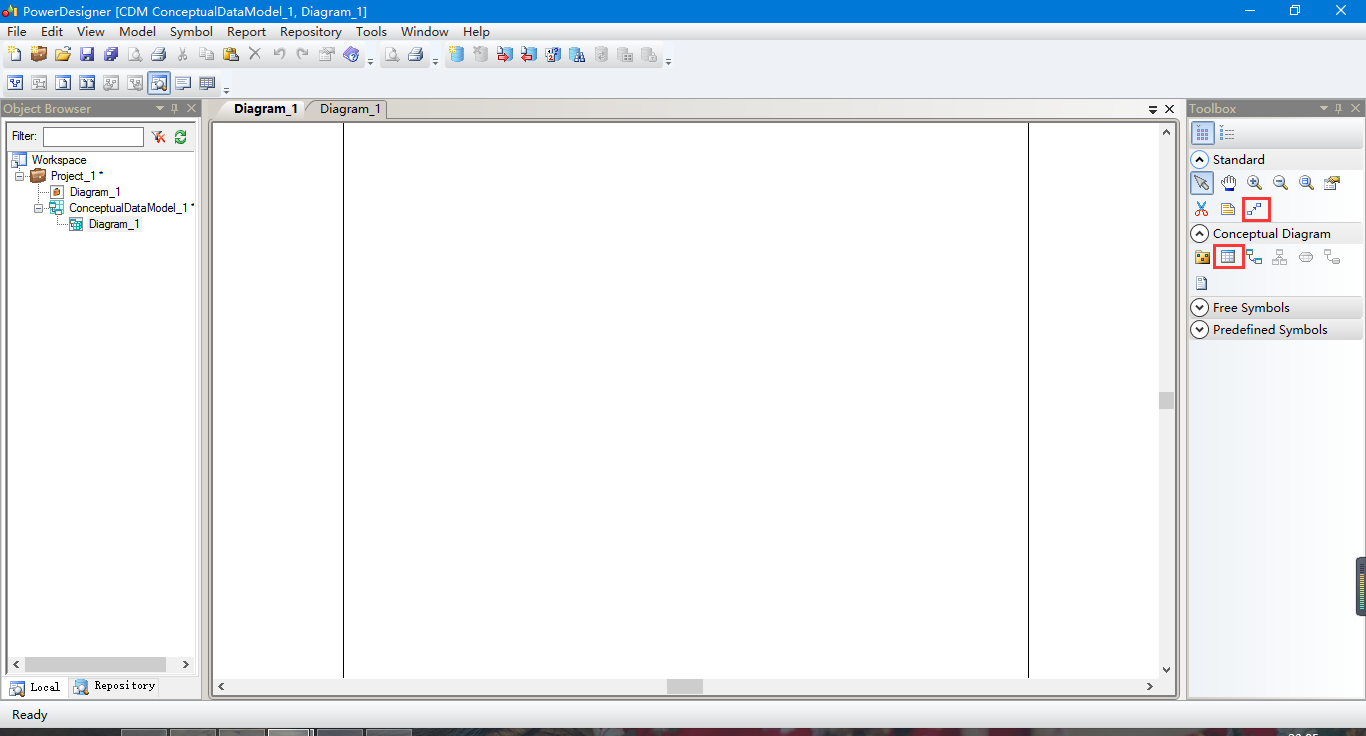
实在找不到工具栏,也可以在ConceptualDataModel_1那里右键生成。
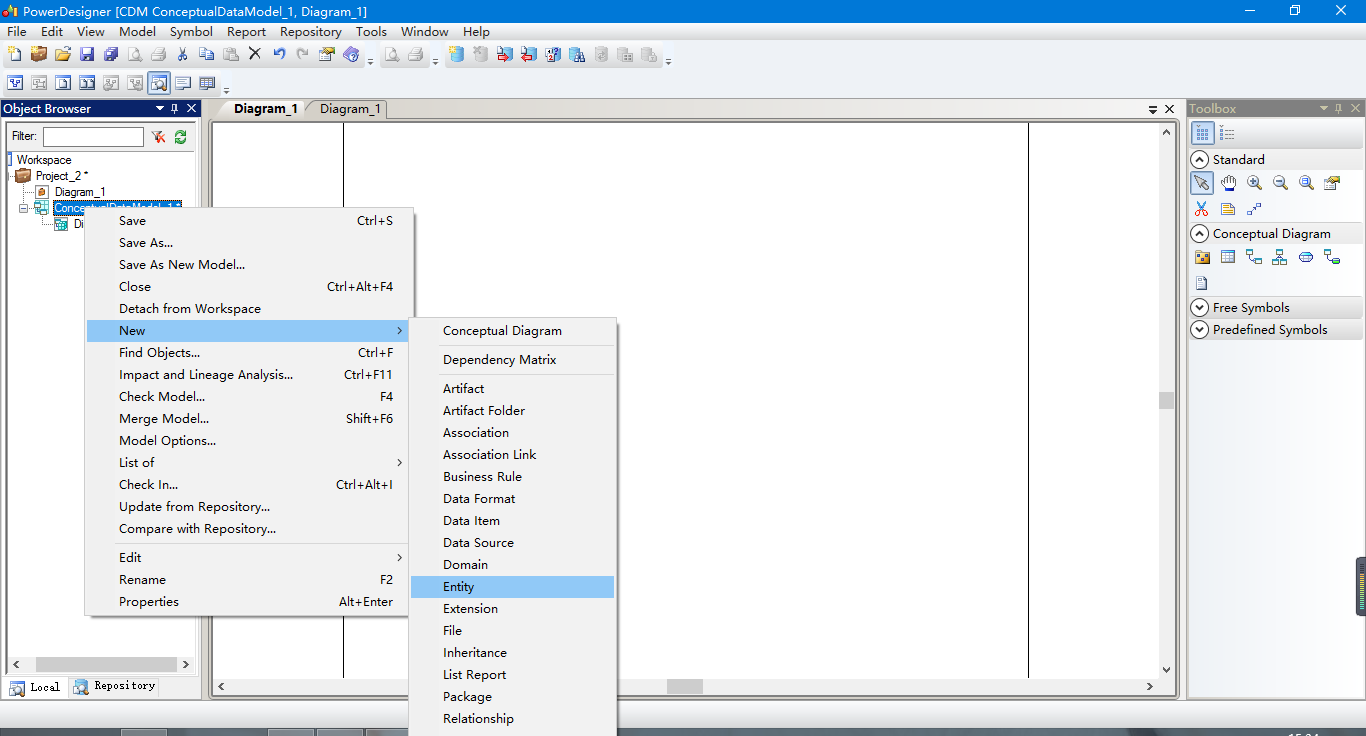
点击图标之后,生成出entity表格
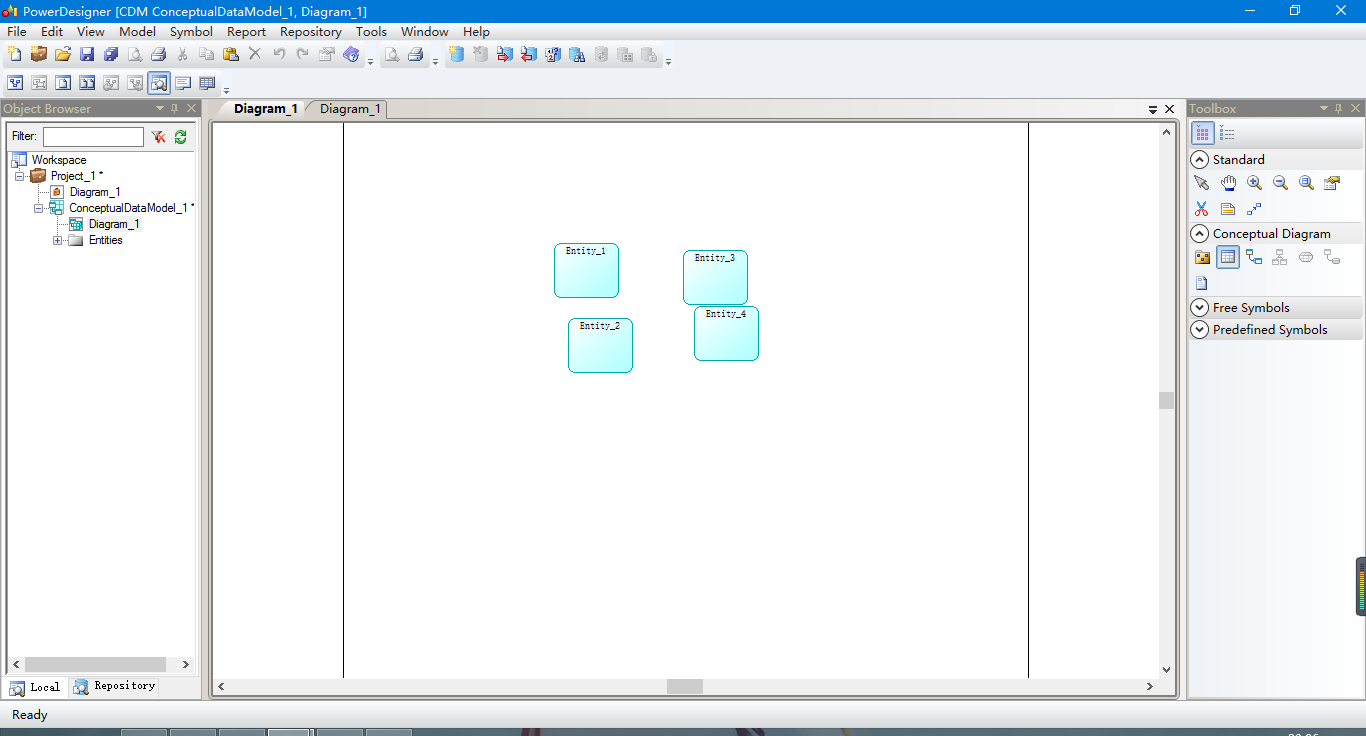
双击表格,即可对表格进行编辑
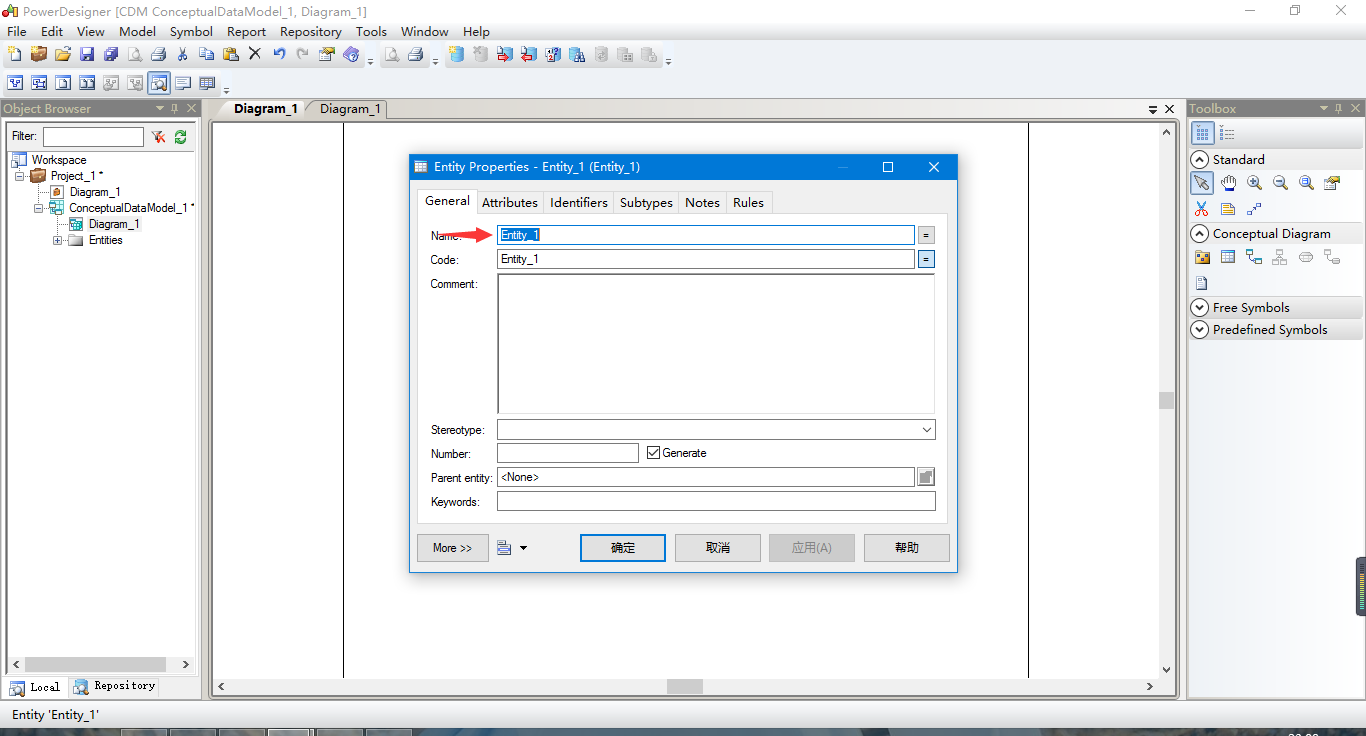
数据库中的各种值 属性就再此设置
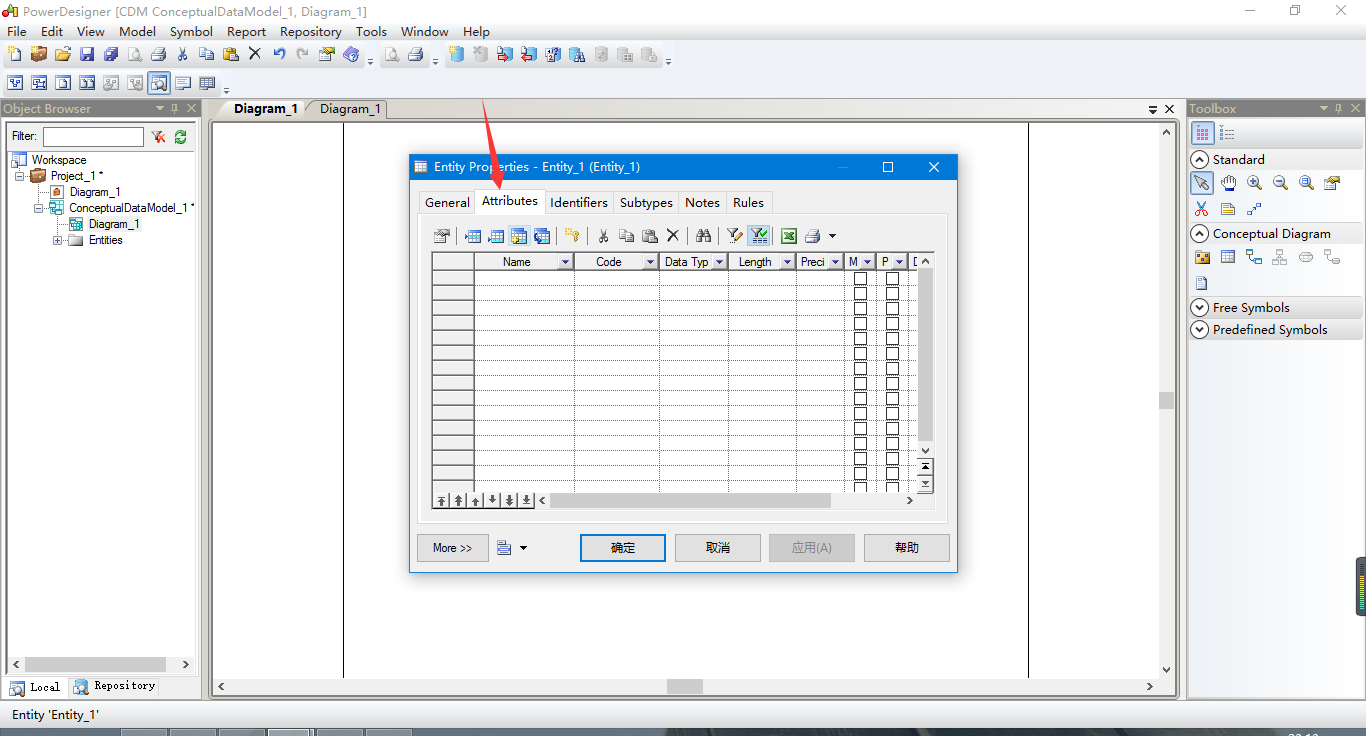
此处有个点也要注意下,表格默认不显示comment(也就是说明),这样把它调出来
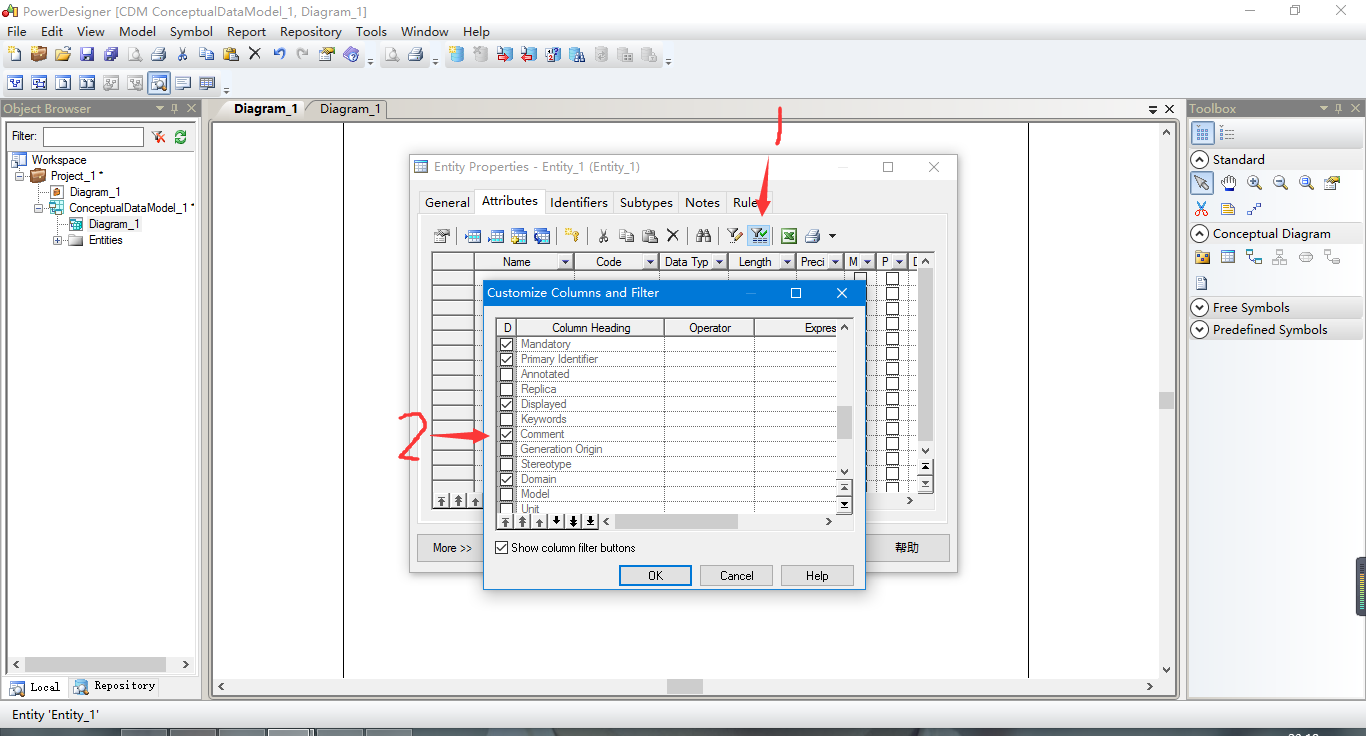
这里举一个栗子
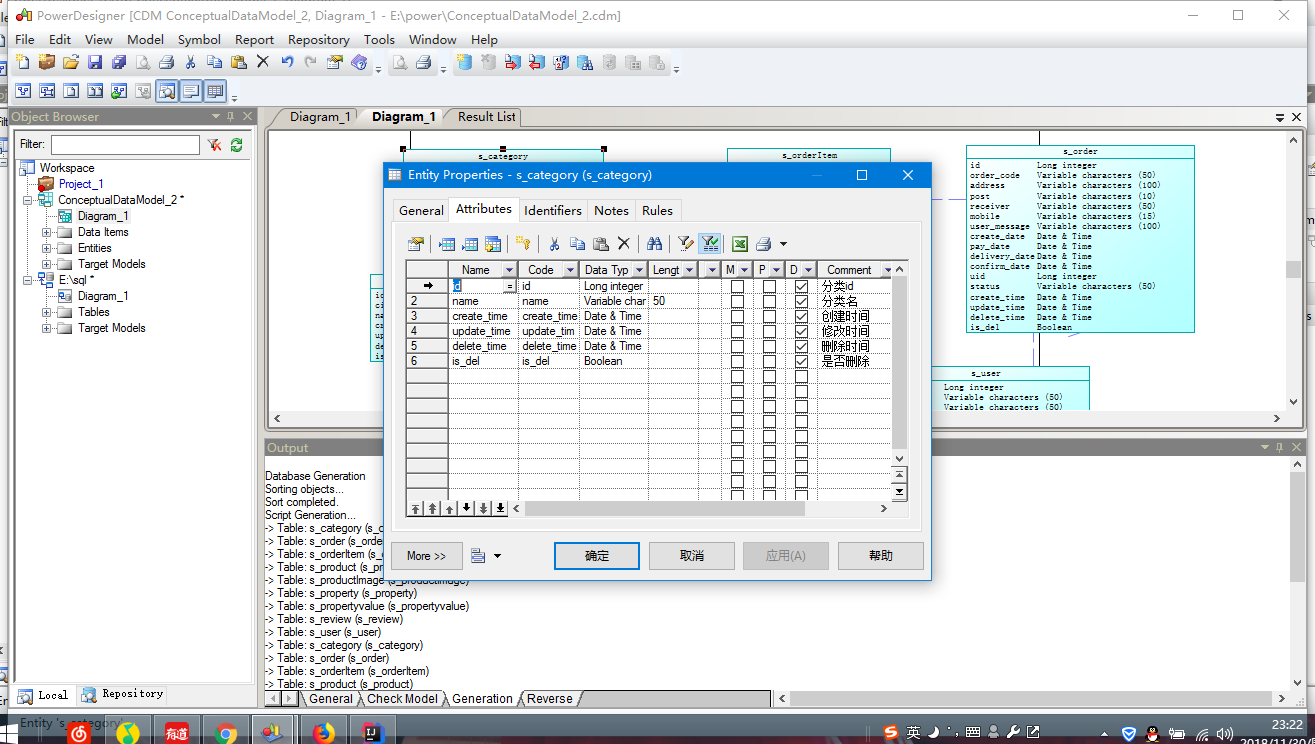
!!!date type这一项存在和数据库的数据类型名称不同的问题,可访问下面的连接,在文章末尾有详细说明。
https://www.cnblogs.com/ttzzyy/articles/9149196.html
继续
表格建好之后,接下来就是生成sql文件
其他的版本是这样的
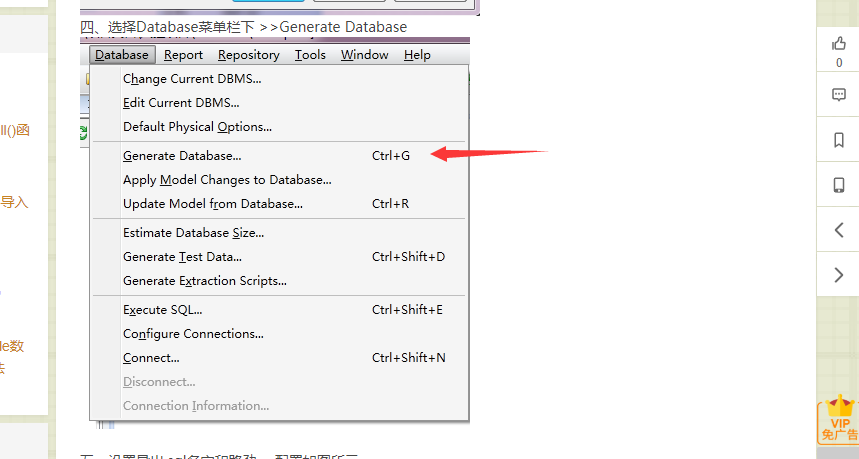
但16.5版本是这样的,这里用我做好的来演示。
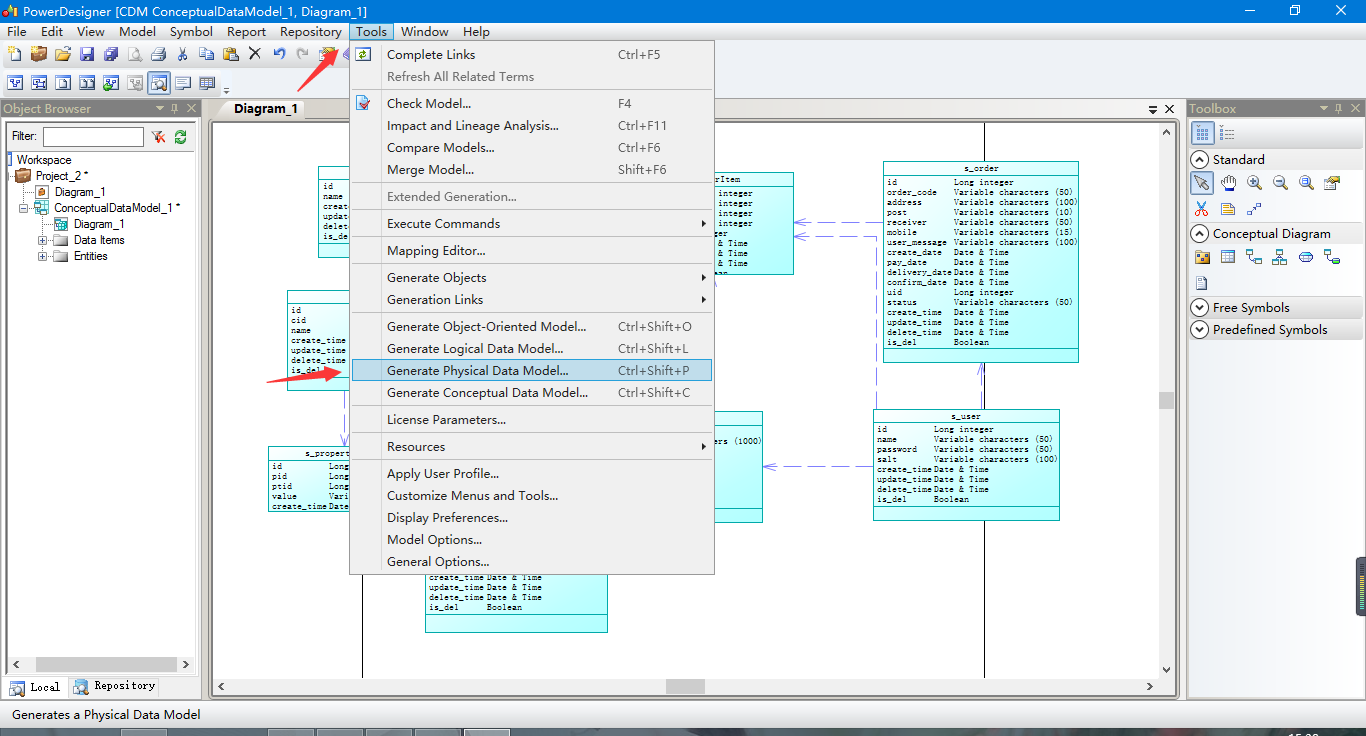
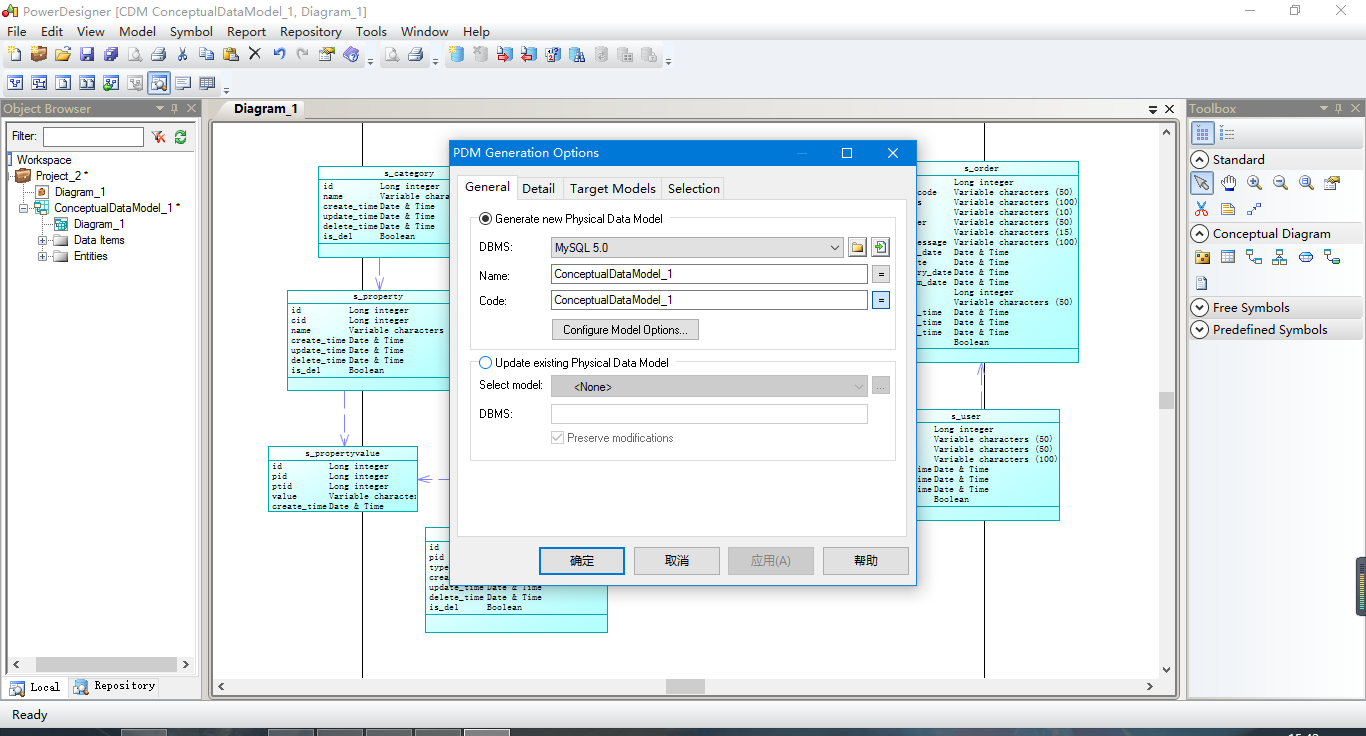
把check model的勾选取消掉,虽然取不取消好像没什么区别。
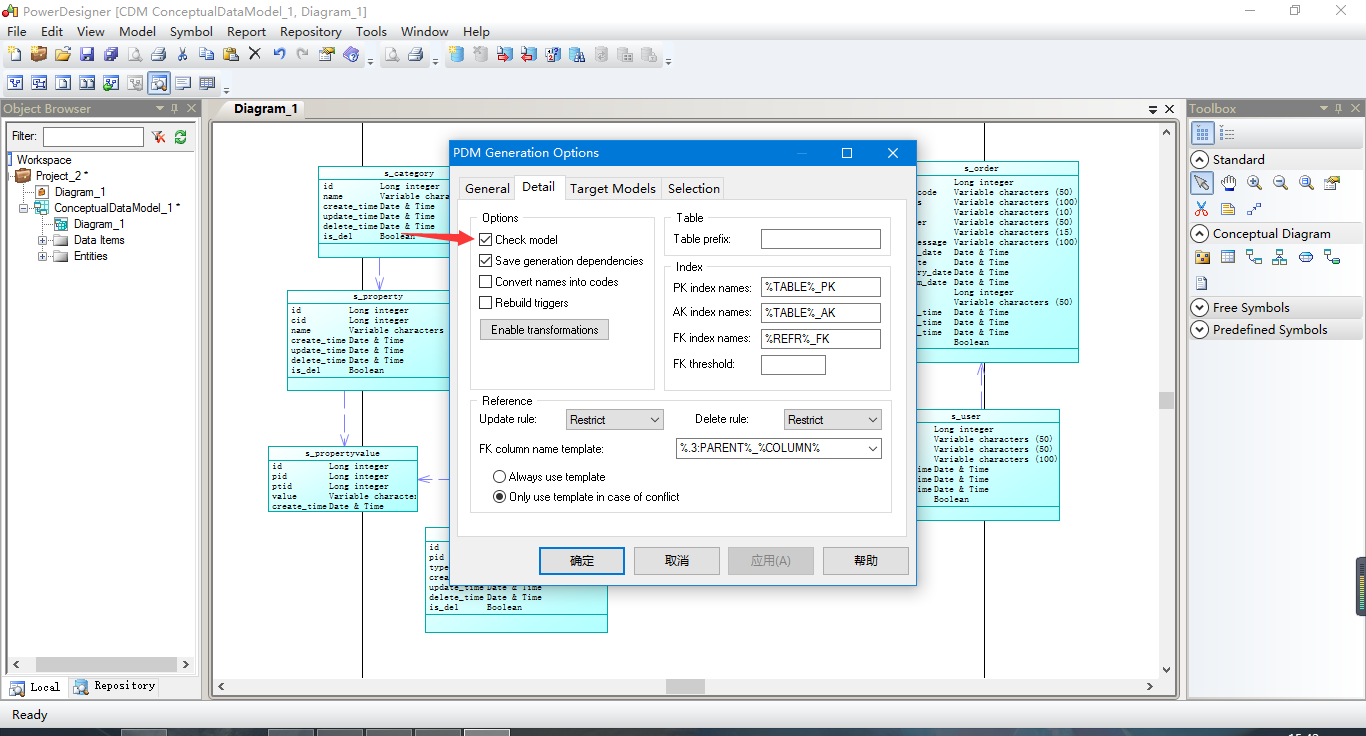
记得点击应用然后确定,就会变成这样,多出来的这一部分就转换了格式的表格,用来生成sql脚本文件。
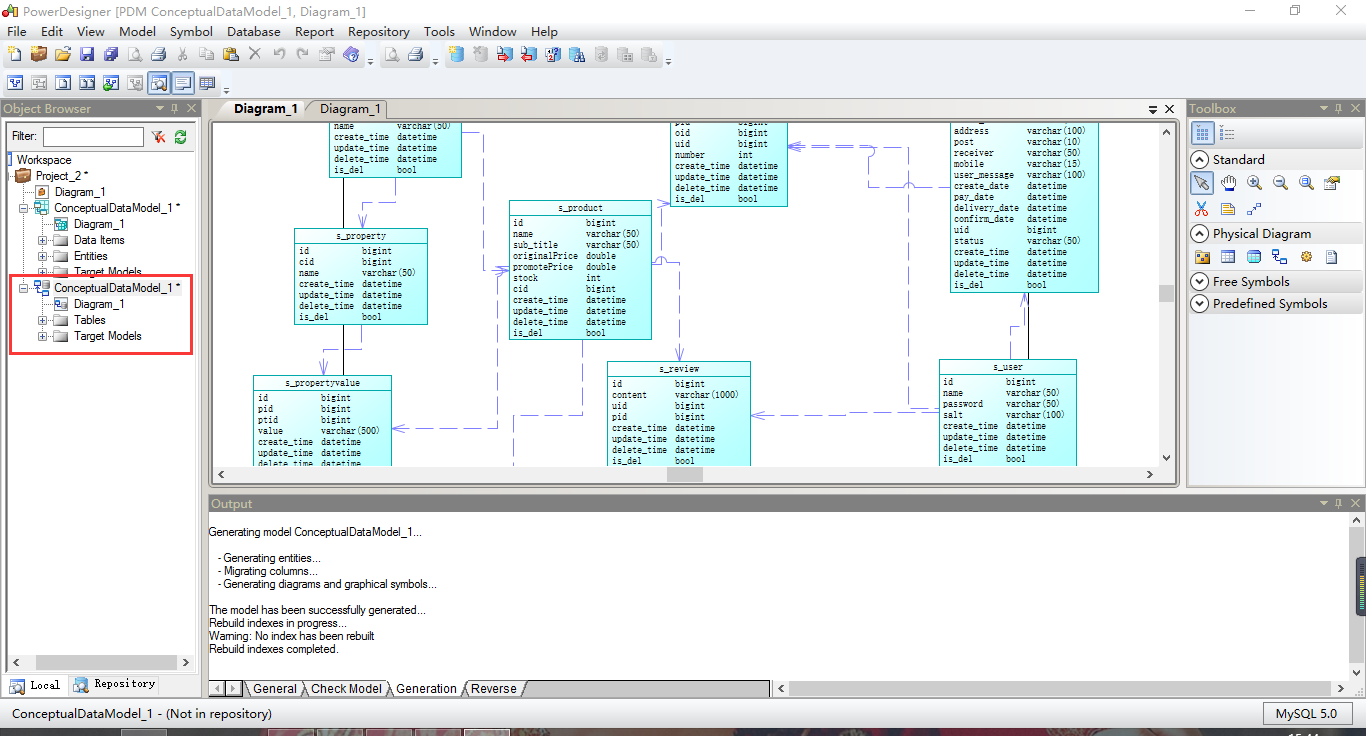
然后你会发现菜单栏多出了这么个东西,有的帖子直接从这里开始讲怎么生成sql脚本文件,让我这个小白云里雾里,就很好奇为啥他的有,我的却没有。
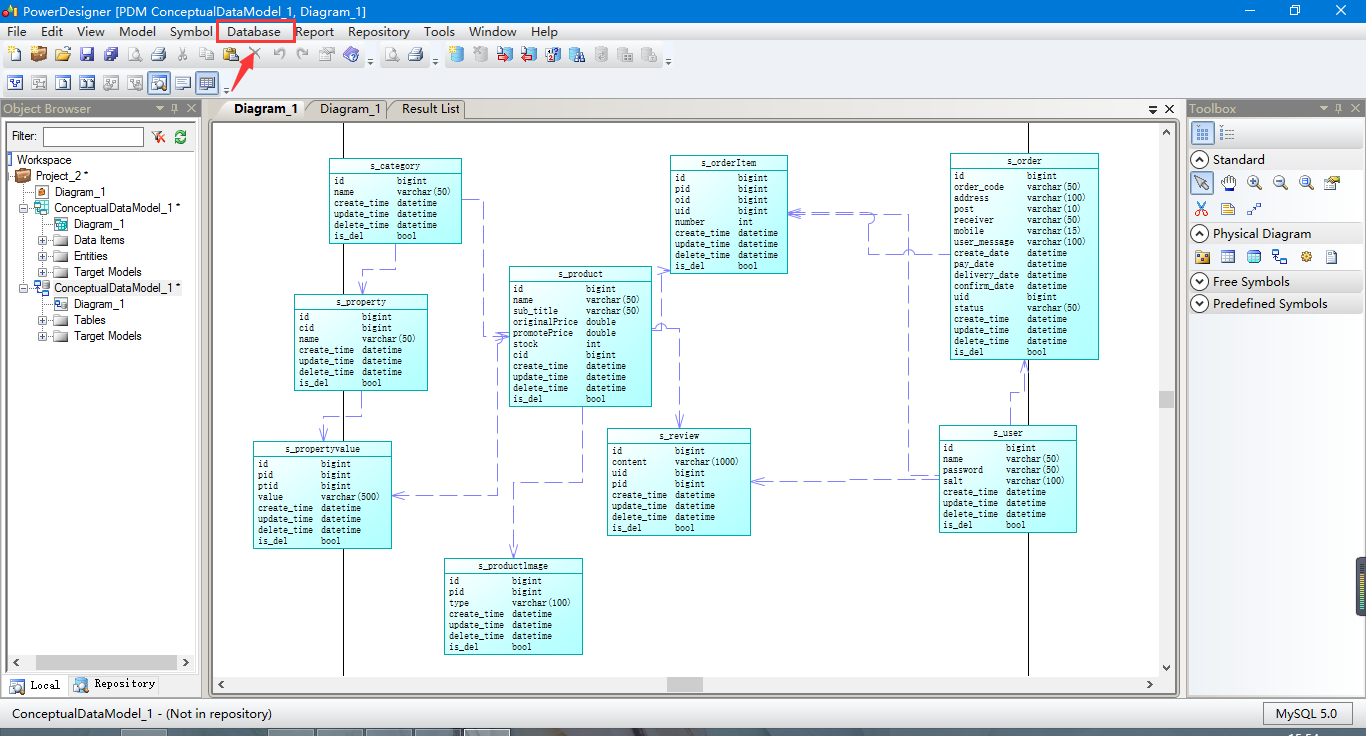
好了,继续
在Datebase那里选择Generate datebase。
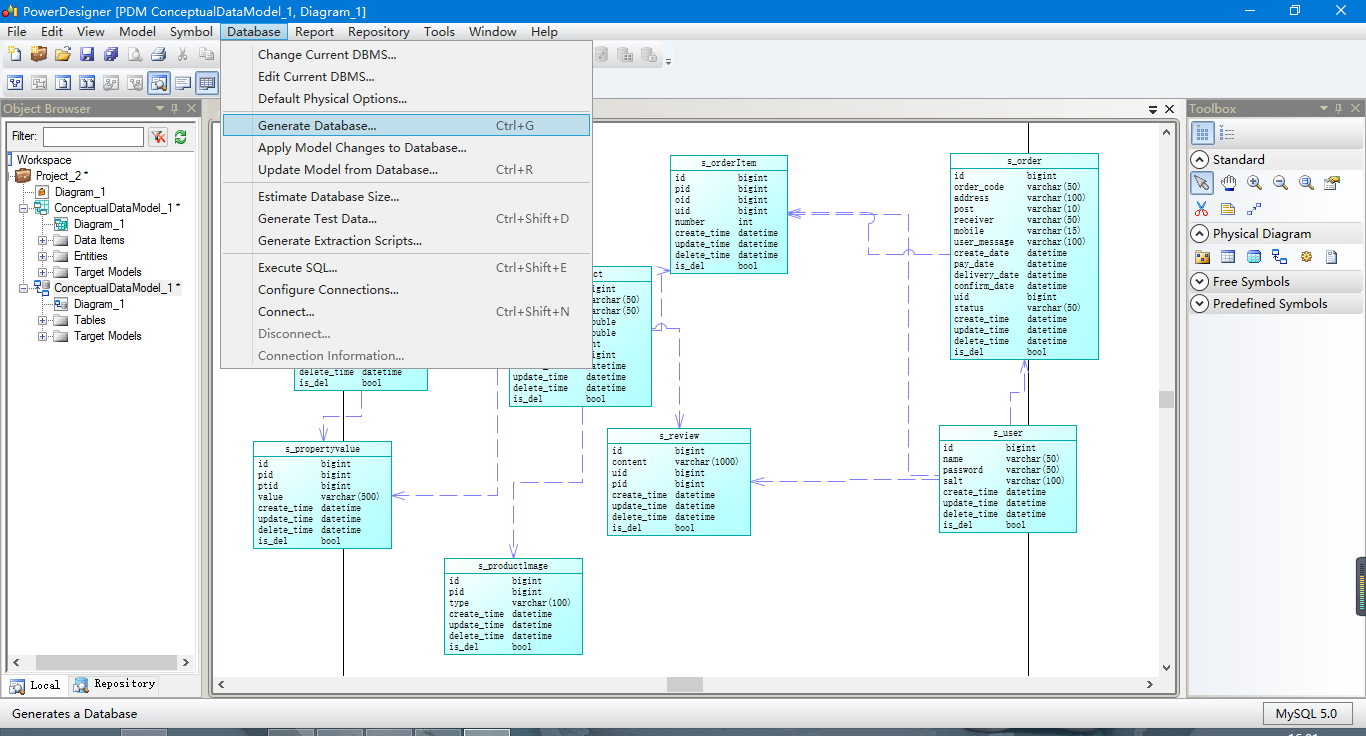
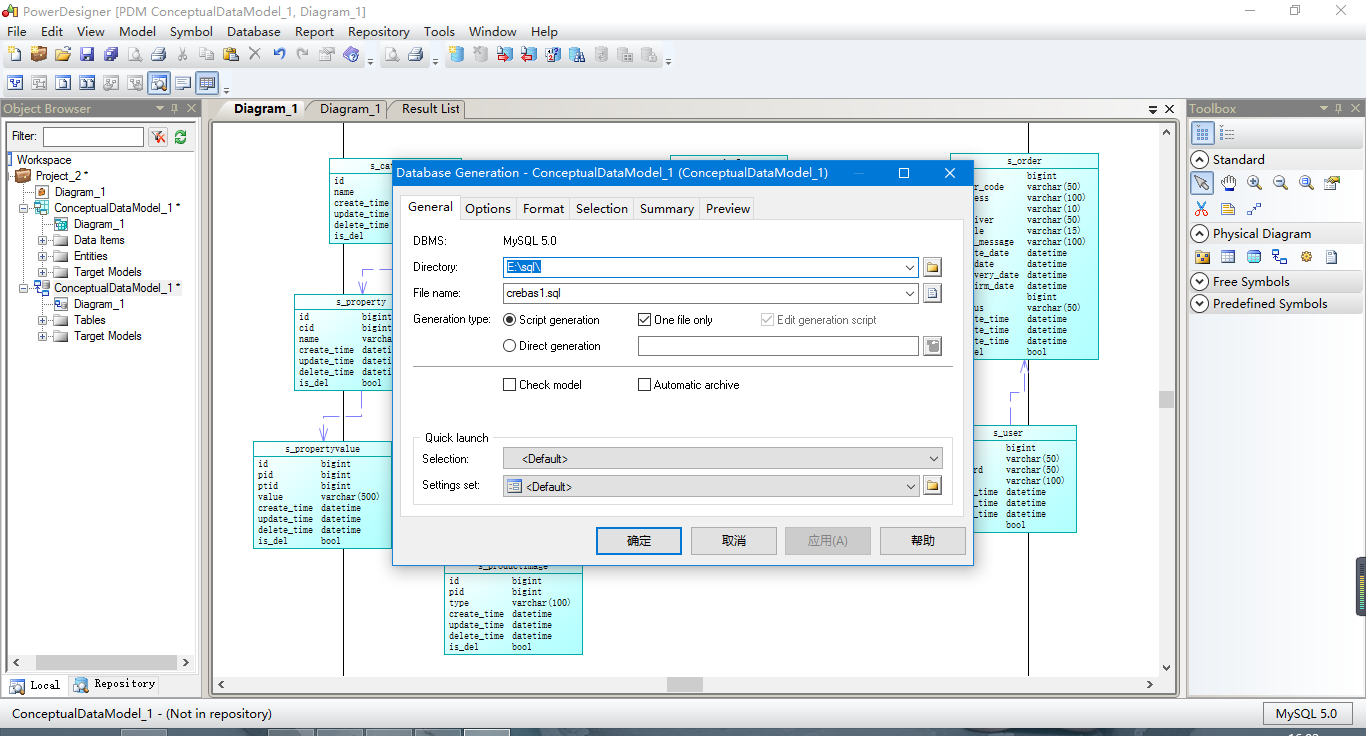
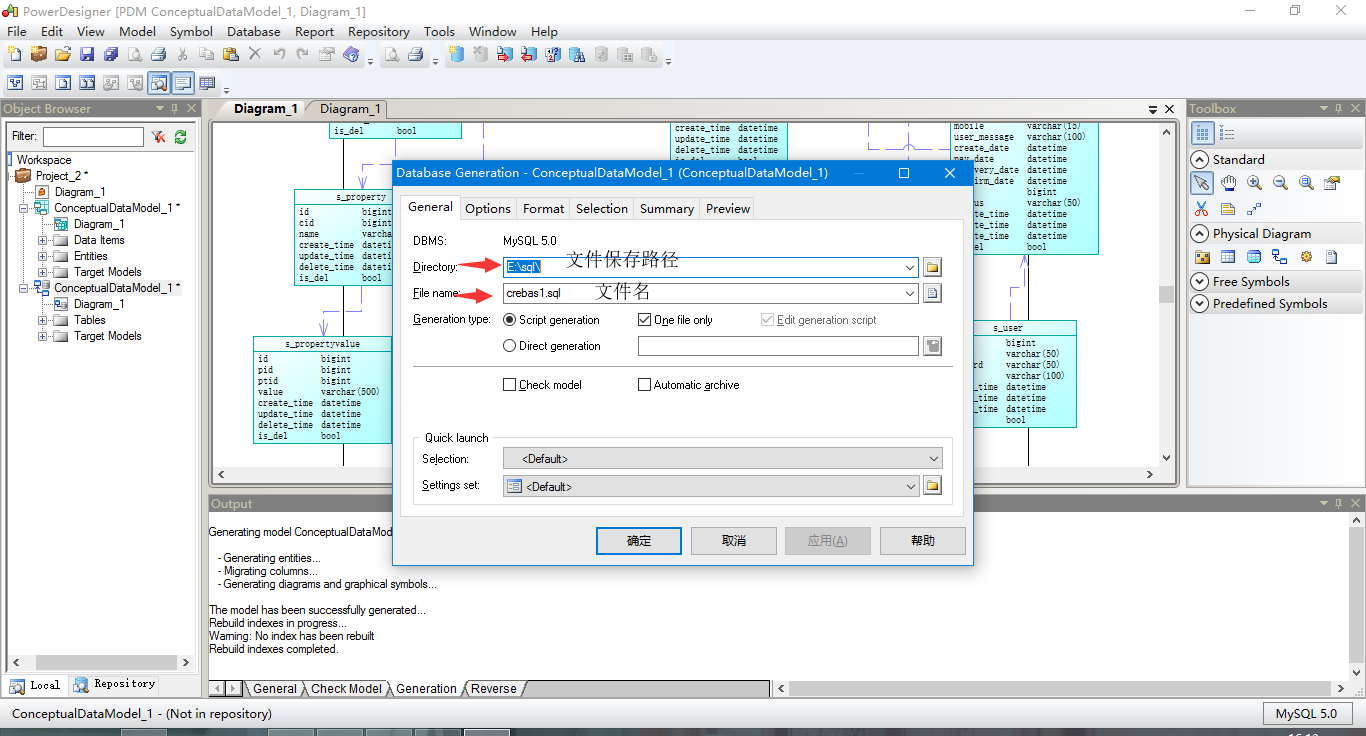
然后,有两个地方是需要修改的

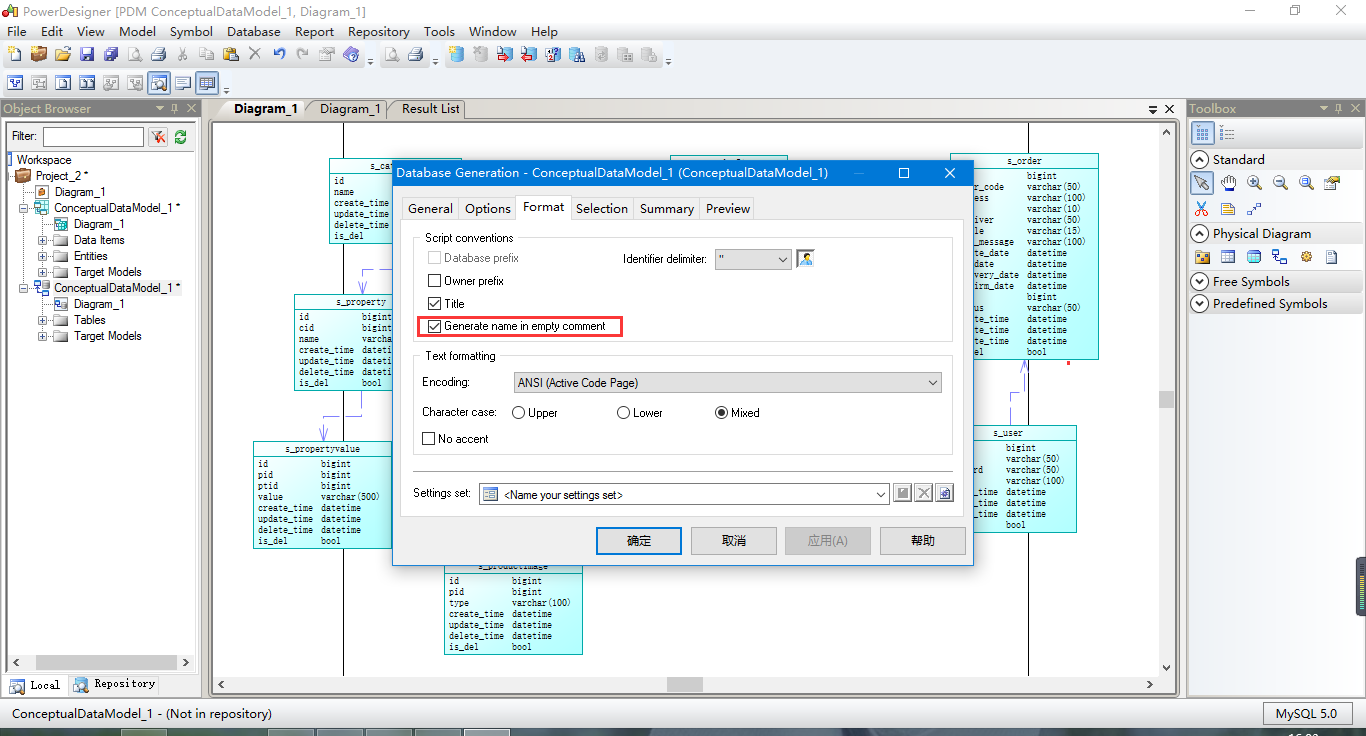
把check model取消掉,这个是为了防止生成文件的时候有问题,会自动中断,导致生成文件失败。Generate name in empty comment勾选上,这样导出sql文件的时候才会把comment也一起导出。
这里还有一个重点,那就是导出的文件的字符编码,系统默认的不是utf-8,需要我们自己设置,不然导出的comment会是乱码。
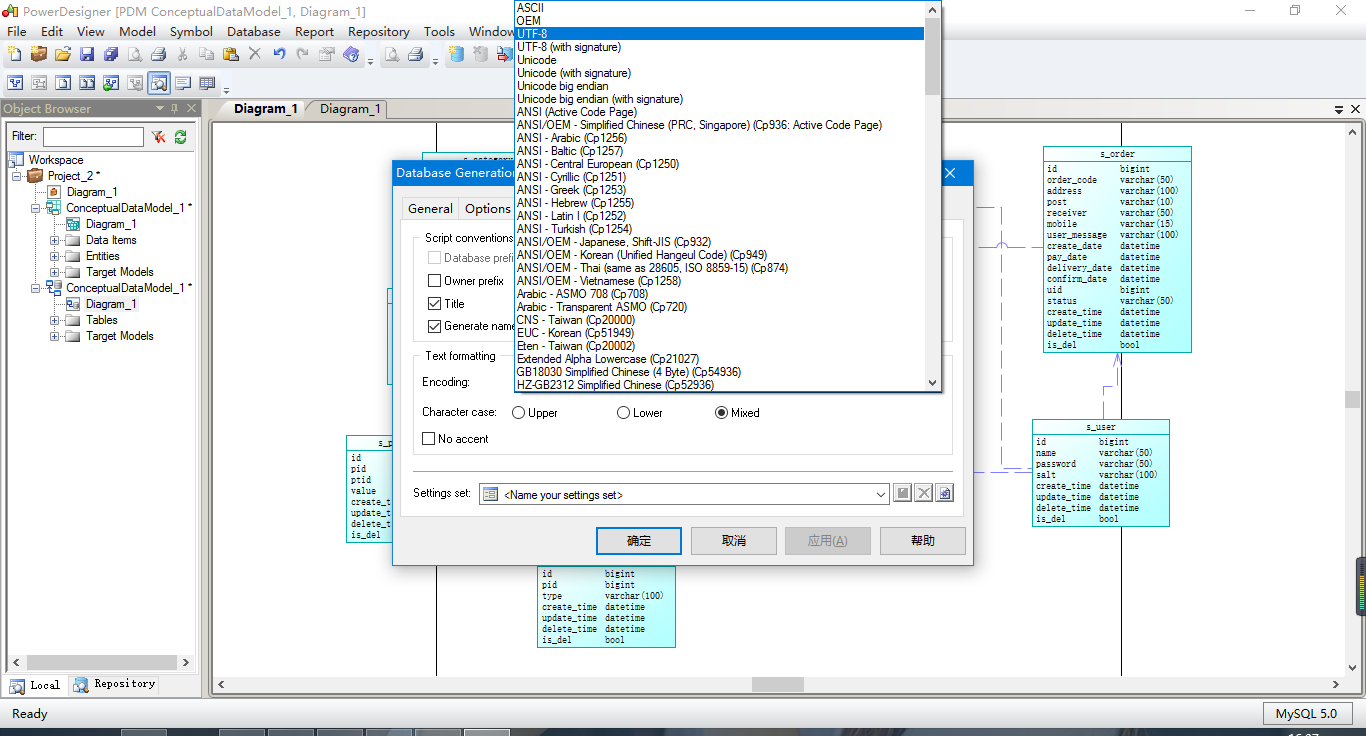
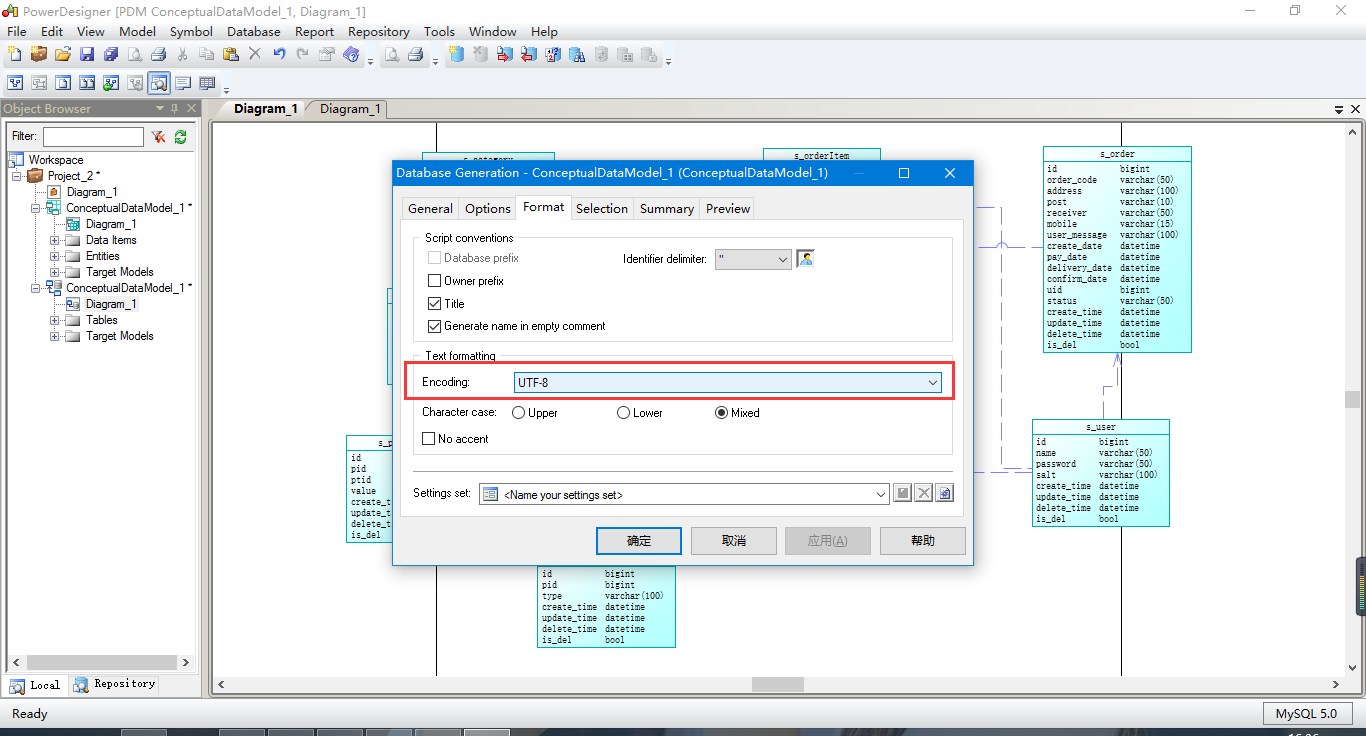
点击确定,变成这样
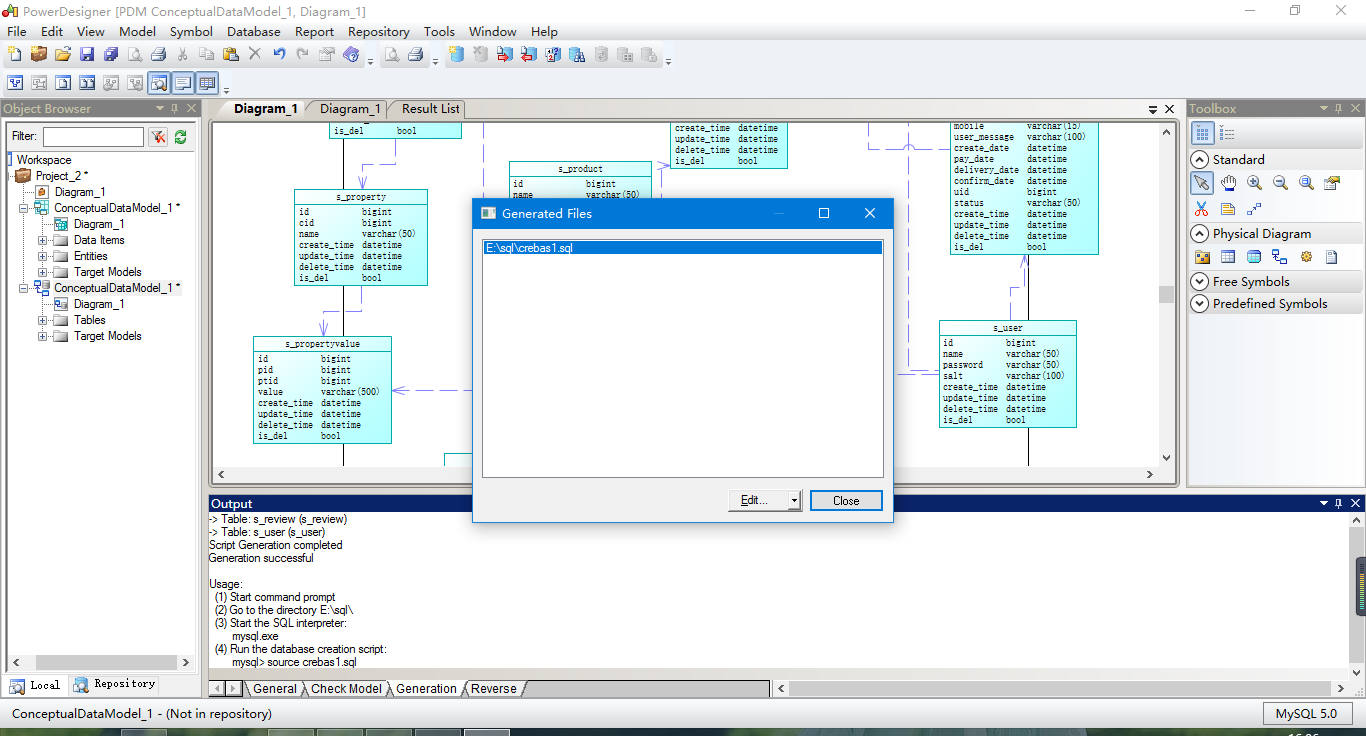
点击edit可以查看生成的文件
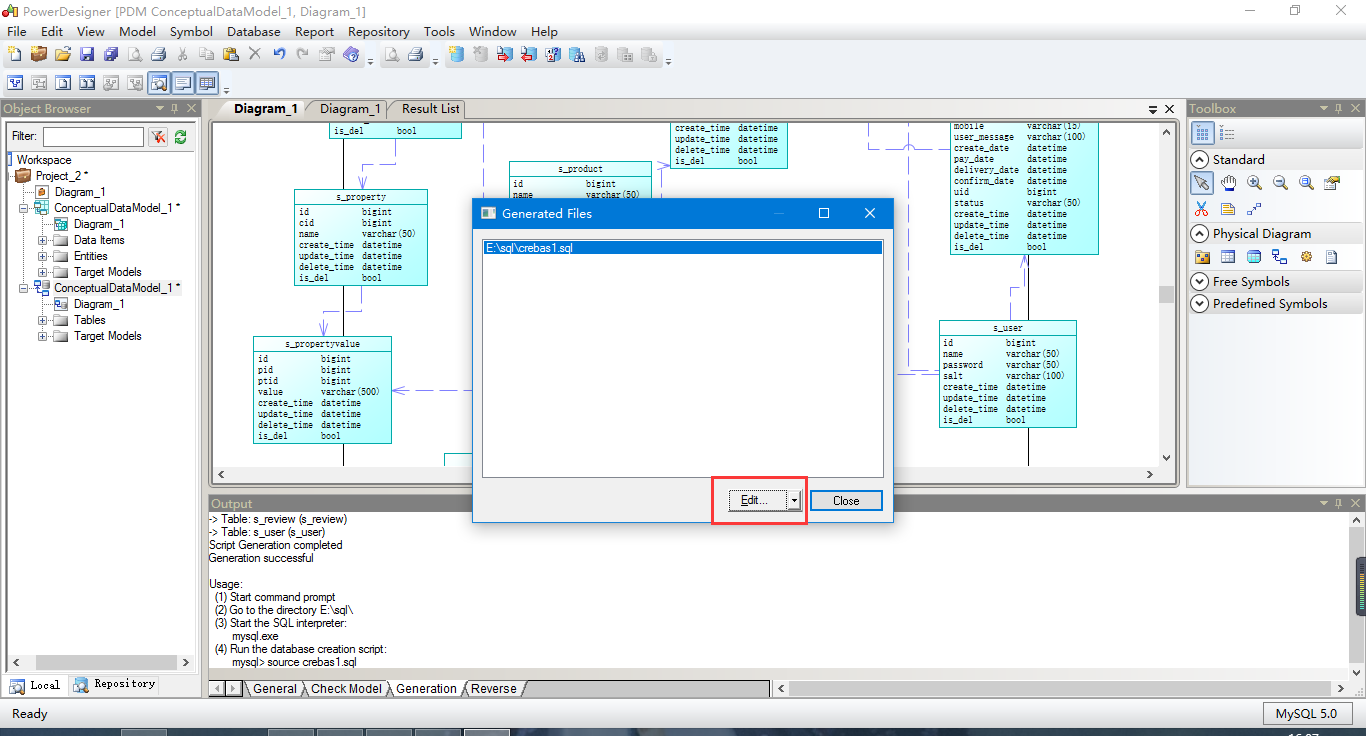
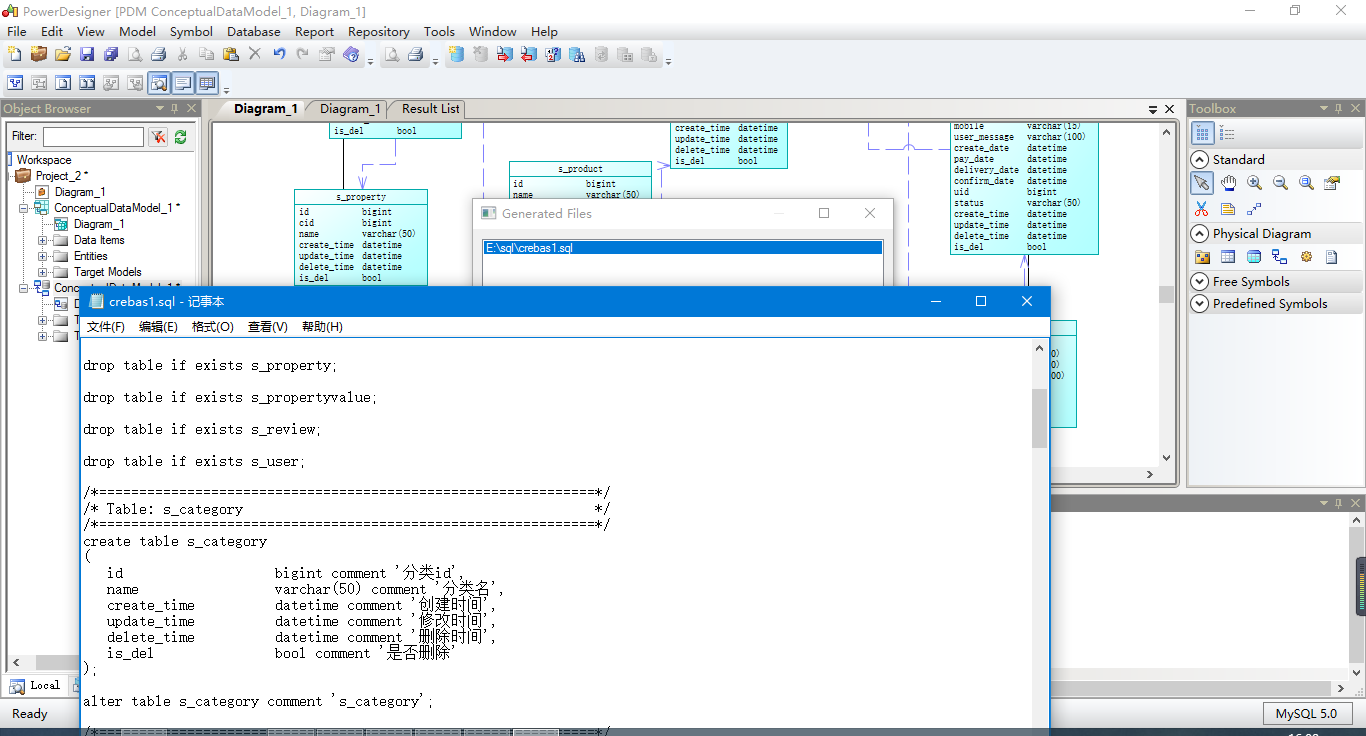
然后在之前指定的路径里就可以找到生成的sql文件